-
![]() Windows向けデータ復旧
Windows向けデータ復旧
- Data Recovery Wizard Free購入ダウンロード
- Data Recovery Wizard Pro 購入ダウンロード
- Data Recovery Wizard WinPE購入ダウンロード
- Partition Recovery購入ダウンロード
- Email Recovery Wizard購入ダウンロード
- おまかせデータ復旧サービス
概要:
Windows 11/10/8/7でSDカードやマイクロSDカードをより大きなSDカードにクローンするにはどうすればよいですか。この記事では、SDカードをより大きなものにアップグレードして換装する方法について説明します。EaseUS製SDカード クローン作成ツールを使用すれば、3ステップでSDカード上のすべてのコンテンツを新しいものにクローンできます。
SDカードは、半導体フラッシュメモリをベースとした新世代のストレージデバイスです。小型でデータ転送速度が速いことから、デジタルカメラ、タブレット、マルチメディアプレイヤーなどのポータブル機器で広く使用されています。
では、SDカードをコピー(クローン)するにはどうすればよいのでしょうか?EaseUSソフトウェアの調査によると、以下のような理由からSDカードのクローンを必要とするユーザーが増えています。
SDカードをクローンする前に、いくつか準備しておくべきことがあります:
Windowsには、標準でSDカードをクローンする機能は付いていません。そこでおすすめなのが「EaseUS Partition Master」です。これは、Windows用の信頼性の高いSDカードクローン(コピー)ソフトで、SDカードをまるごとクローンする機能を備えています。クローン作業にかかる時間を短縮し、手順もシンプルにしてくれるため、特に初心者にとって非常に使いやすいツールのひとつです。

このSDカードクローンソフトをダウンロードして、次のセクションでSDカードまたはmicroSDカードをクローンする方法をチェックしてみましょう。
SDカードを簡単にクローンする方法をお探しですか?それなら、EaseUS Partition Master の「ディスククローン」機能を使うのがおすすめです。以下のチュートリアルに従って、SDカードのクローンを行いましょう。
🚩事前の重要な確認ポイント:
⚒️ SDカード、または microSDカードをSDカードリーダーを使って、Windowsパソコンに正しく接続してください。
⚒️ クローン先のドライブにすでにデータがある場合は、作業前に必ずバックアップを取っておきましょう。
⚒️ クローン先のディスクが新品の場合は、作業を始める前にディスクを初期化しておいてください。
🕒クローン作業にかかる時間の目安:1分〜30分(SDカード内のデータ量によって変動します)
それではさっそく、以下の手順に従ってSDカード、またはmicroSDカードをクローンしてみましょう。
ステップ1:EaseUS Partition Master をダウンロードし、Windowsパソコンにインストールします。
ステップ2:ソフトを起動し、「ディスククローン」セクションに進みます。
ステップ3:クローン元としてSDカードを選び、クローン先として正しいドライブを選択します。
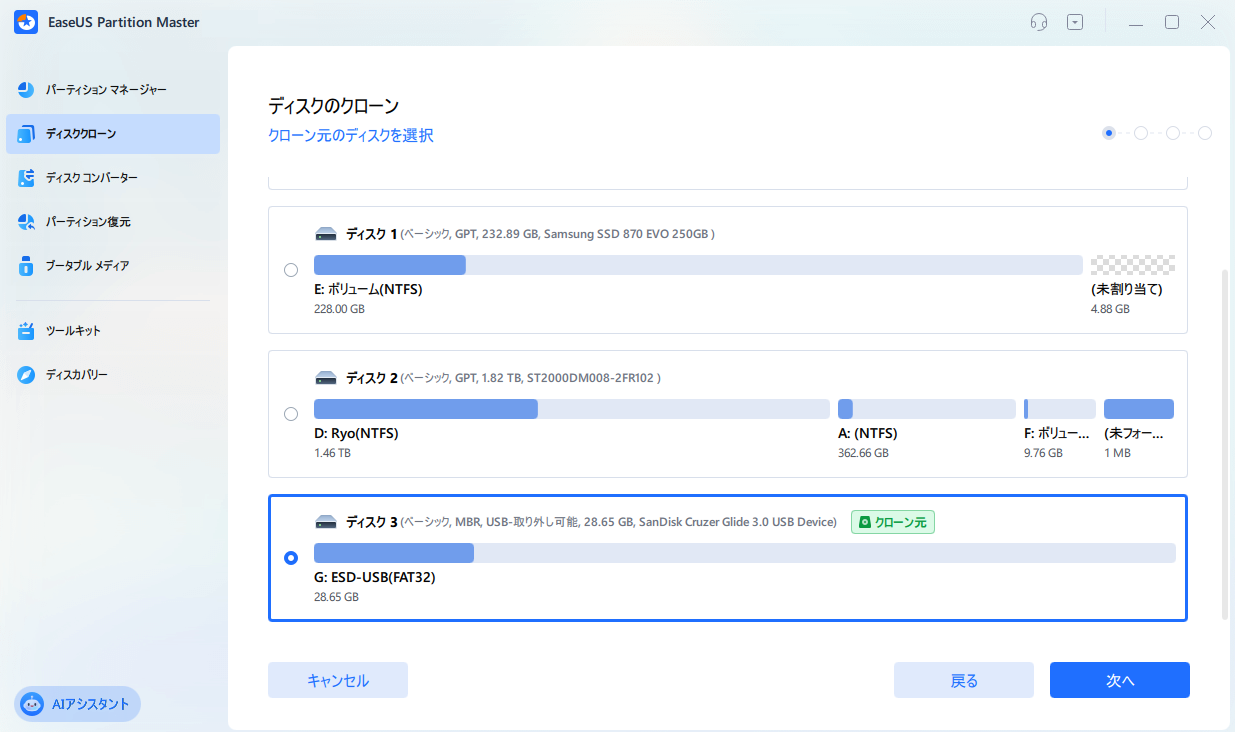
ステップ4:表示される警告メッセージを確認し、「はい」をクリックして承認します。「開始」をクリックして、クローン処理が完了するまで待ちましょう。
SDカードのコピーが完了したら、新しくて大容量のSDカードをスマートフォン、カメラ、またはメディアプレイヤーに挿入するだけです。これにより、デバイスのストレージ容量が増え、より快適で高速なパフォーマンスが実現します。ぜひこの手順をシェアして、より多くの人に便利な方法を知ってもらいましょう。
EaseUS Partition Master は、パーティション管理ツールとして、SDカードのクローン作成だけでなく、SDカードの最適化にも対応しています。このソフトを使えば、SDカードに関するさまざまな操作やエラー修復を自分で簡単に行うことができます。
EaseUS Partition Masterは、使いやすいSDカードクローンツールとして、クローン作業を簡単にし、大切なデータのコピーを手軽に行えるように設計されています。無料版には「パーティションクローン機能」も搭載されており、SDカード内のパーティションを1つずつクローンすることで、無料でSDカードを複製することも可能です。
EaseUS Partition Master は、パーティション管理ツールとして、SDカードのクローン作成だけでなく、SDカードの最適化にも対応しています。このソフトを使えば、SDカードに関するさまざまな操作やエラー修復を自分で簡単に行うことができます。
EaseUS Partition Master は、使いやすいSDカードクローンツールとして、クローン作業を簡単にし、大切なデータのコピーを手軽に行えるように設計されています。無料版には「パーティションクローン機能」も搭載されており、SDカード内のパーティションを1つずつクローンすることで、無料でSDカードを複製することも可能です。ただし、この方法はやや手間がかかり、時間も必要な場合があります。
1. SDカードのクローンと通常のコピーの違いは何ですか?
通常のコピーではファイル単位でデータを移しますが、クローンはパーティション構成や隠しファイル、システムファイルを含めたデータを丸ごと複製します。特にブート用SDカードやアプリがインストールされているSDカードを複製する場合は、クローンが推奨されます。
2. SDカードのクローン作業にどれくらい時間がかかりますか?
クローンにかかる時間は、SDカード内のデータ容量やカードの読み書き速度によって異なります。目安としては、数分〜30分程度です。大容量データやセクター単位のクローンではもう少し時間がかかることもあります。
3. 使用中のSDカードをそのままクローンできますか?
クローン作業中は、SDカードをシステムやアプリが使用していない状態で進めることが望ましいです。安全のため、PCに接続する前にSDカードを抜き取り、直接カードリーダーを介して接続することをおすすめします。
4. クローン先のSDカードは元のカードより小さくても大丈夫?
一般的には、クローン先のSDカードは元のカードの「使用容量以上」のサイズが必要です。ディスク全体の容量ではなく、実際に使用されているデータ量が基準になるソフトもありますが、エラーを避けるため同じかより大きな容量のSDカードを用意するのが確実です。
高機能なディスク管理

Partition Master Professional
一番使いやすいディスク管理ソフトで、素人でもディスク/ パーティションを自由に変更できます!